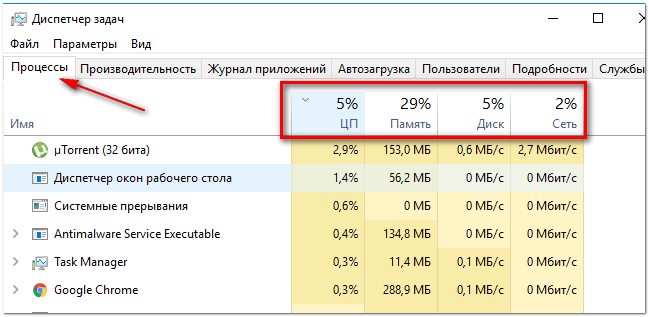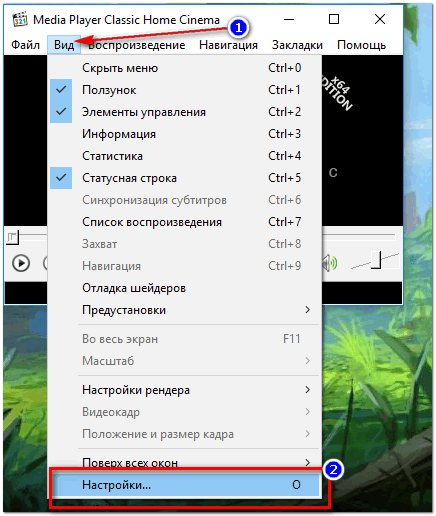Тормозит видео в Media Player Classic?
Программа Media Player Classic достаточно «демократична» к возможностям компьютеров пользователей. Ее рекомендуют в тех случаях, когда необходимо просматривать видео или слушать музыку на изначально слабых машинах, имеющих серьезные ограничения по мощности процессора, видеокарты или с нехваткой оперативной памяти. Это приложение также отлично «справляется» с недостатком месте на жестком диске компьютера или ноутбука, поскольку программа сама по себе является компактной, а значит, и не потребует значительного количества ресурсов. Тем не менее, видео может тормозить и при открытии его посредством Media Player.
| Русификация с установкой ↓ | Русификация из другого файла ↓ | |
Причины медленной работы Media Player
Ситуации с замедлением или частично некорректным отображением видео достаточно распространенные. Они возникают в виде прерывистости, подвисаний, из-за чего наслаждаться любимым фильмом или сериалом становится совершенно невозможно. Причин может быть несколько, а среди самых распространенных следующие:
1. Не «тянет» железо компьютера или ноутбука. Несмотря на то, что программа Media Player весьма нетребовательна к ресурсам, определенная «планка» все же есть, а кроме того, она неизменно повышается, если сам по себе файл большой и тяжелый, например, это фильм, который записан в очень высоком качестве (4К, 8К).
2. Не подходит операционная система. Media Player можно использовать, начиная с «эпохи» ставшей уже легендарной Windows XP, а вот если попытаться запустить приложение на еще более ранних операционках, то велик риск того, что софт либо не запустится вовсе, либо будет выдавать «тормоза».
3. Некачественный файл видеоплеера.
4. Сбоят настройки видеокарты — в этом случае потребуется произвести обновление драйверов, они обычно предоставляются бесплатно (вернее, входят в стоимость поддержки видеочипсета).
Это основные причины проблем с «торможением» видеофайлов в Media Player. Некоторые из них можно решить без лишних усилий.
Оптимизация настроек Media Player
При возникновении «тормозов», нужно начать работать с самой программой. Иногда, конечно, проблема лежит в другой плоскости, но подход наиболее очевиден. Оптимизация потребует следующего алгоритма действий:
1. Нужно зайти в программу, можно запустить файл, который планируется воспроизводить, чтобы сразу же оценивать — произвели ли действия какой-либо эффект.
2. Далее потребуется проследовать в раздел «Вид», после чего спустится вниз, а там обнаружить еще один вложенный подраздел «Настройки» и зайти уже в него.
3. Откроется довольно обширное меню. Именно из него производится настройка Media Player, в данной ситуации необходимо обратиться к вкладке, которая называется «Вывод».
4. В этом разделе поменять в пункте Видео DirectShow на Sync Renderer. После чего нажать «Применить» и «ОК».
Этот способ решает проблему «тормозов» Media Player на большинстве старых компьютеров или ноутбуков. Помимо Sync Renderer могут быть иные форматы, которые также имеет смысл попробовать, если базовый вариант изменения параметров не произвел желаемого действия по ускорению и оптимизации воспроизведения видеофайлов.
Обновление драйверов видеокарты
Это еще один простой способ улучшить воспроизведение видео. Он не связан напрямую с Media Player, но зачастую проблема отображается именно в этой программе, особенно если пользователь не играет в «тяжелые» игры и вообще никак иначе не нагружает видеочипсет. Проверить можно так:
1. Нажать сочетание кнопок WIN+R, чтобы выйти на «Диспетчер устройств».
2. Здесь в меню обнаружить пункт «Видеоадаптеры».
3. Если будет написано «Стандартный VGA графический адаптер», а также присутствует вкладка «Неизвестные устройства» — нужно обновлять драйвера видеокарты.
4. Существует еще один момент: в некоторых игровых компьютерах и, особенно, ноутбуках, присутствуют две видеокарты: дискретная и интегрированная. Лучше выбирать дискретную: у нее есть своя память и вообще это мощный чипсет, в отличие от интегрированной.
Обновление драйверов займет некоторое время, от нескольких минут до часа — в зависимости от типа видеокарты, времени последнего апдейта, а также скорости интернета. Тем не менее, в результате можно получить хорошую скорость просмотра видео и другие преимущества.